キーワードでウェブページを検索します。

左から順に、[
Webを検索する語を入力]欄、[
検索]ボタン、[
検索オプション]ボタン です。
(マウスをポイントし、名前が表示されるのを確認してください。)
初期設定では[Webを検索する後を入力]欄に“
Live Search”と表示されます(上図)。これは「
マイクロソフト社のエンジンを使って検索する」ことを意味します。
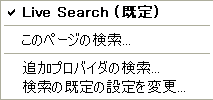 [検索オプション]をクリックします。
[検索オプション]をクリックします。- 右図が表示されます。
これは、「Line Search で検索する」ことを示しています。
- [検索オプション]をクリックします。
- [追加プロバイダの検索]をクリックします。
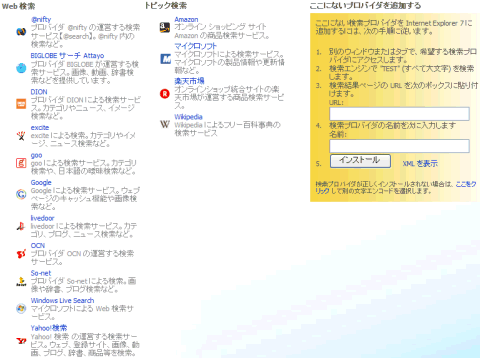
- 「ここにないプロバイダを追加する」場合は‥‥自分で研究してください。
- ここでは、Google を追加してみます。
 Google をクリックします。
Google をクリックします。
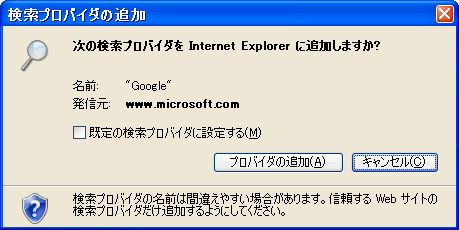 [プロバイダの追加]ボタンをクリックします。
[プロバイダの追加]ボタンをクリックします。
- 同じ手順で「Yahoo!検索」を追加します。
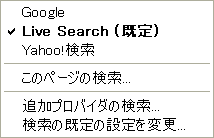 [検索オプション]をクリックすると、次のように表示されるでしょう。
[検索オプション]をクリックすると、次のように表示されるでしょう。
既定値とは、一番上の図で言えば「Live Search」です。自分が好きな(使用頻度の高い)検索エンジンを規定値にします。
- [検索オプション]をクリックし、
- [検索の規定値の設定を変更]をクリックします。
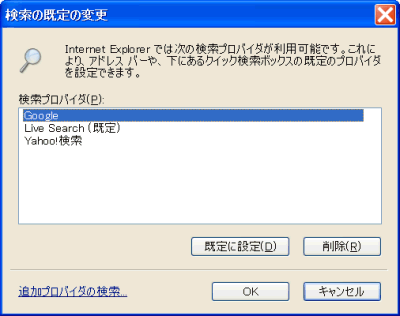
- 規定値にする検索プロバイダを選択(クリック)し、
- [規定に設定]ボタンをクリックします。
- [Webを検索する語を入力]欄に既定の検索エンジンが表示されます。
§検索してみる
- [Webを検索する後を入力]欄に“検索エンジンとは”を入力し、
- 「言葉の意味を知りたい」時は、知りたい言葉に“とは”を付けるのがポイントです。
- [Enter]キーを押す、または[検索]ボタンをクリックします。
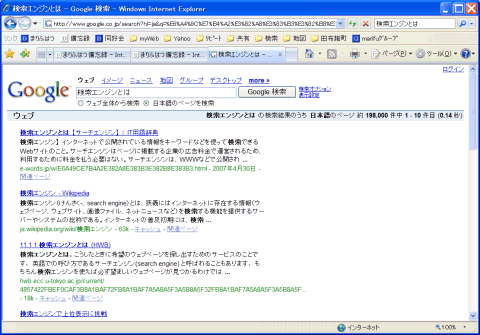 検索結果が表示されます。
検索結果が表示されます。
- リンクが張られている場所をクリックすると、そのページに移動します。
- 同じキーワードで検索エンジンを変え、検索の違いを実感してください。

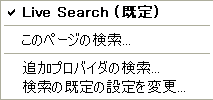 [検索オプション]をクリックします。
[検索オプション]をクリックします。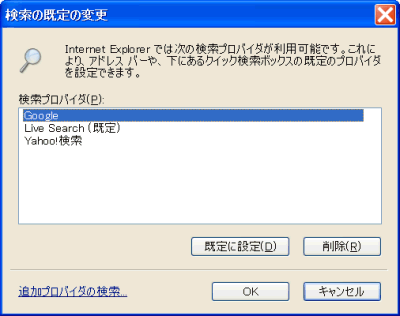



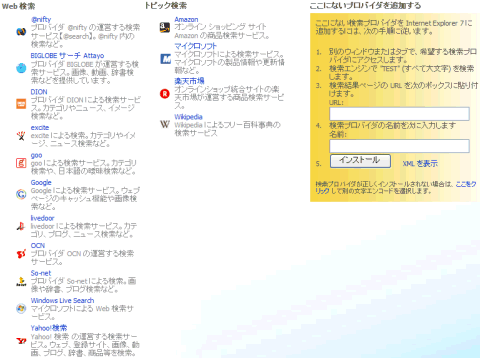

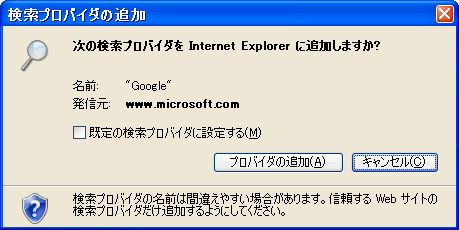 [プロバイダの追加]ボタンをクリックします。
[プロバイダの追加]ボタンをクリックします。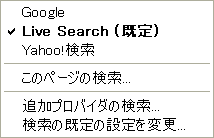 [検索オプション]をクリックすると、次のように表示されるでしょう。
[検索オプション]をクリックすると、次のように表示されるでしょう。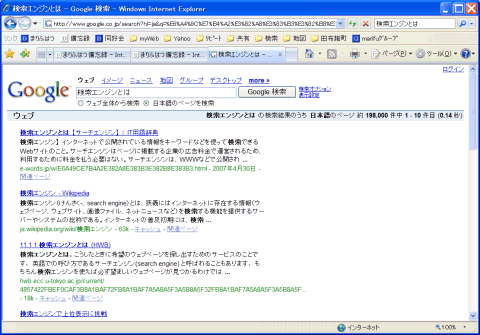 検索結果が表示されます。
検索結果が表示されます。